Kolumna BOM
Domyślnie tabela BOM zawiera kolumny Numer, Nazwa i Ilość, Miniatury lub żądaną konfigurację, wcześniej zdefiniowaną w szablonie .bom przechowywany w zmiennej systemowej BOMTEMPLATE.
Za pomocą opcji Konfiguruj polecenia BMBOM można dodać więcej kolumn, takich jak Opis, Gęstość, Objętość, Masa, Materiał, Grubość (dla części arkusza blachy) i Parametry (dla komponentów parametrycznych).
Do tabeli BOM można dodać dowolną wbudowaną właściwość komponentów, instancji lub odniesień do bloków. Obsługiwane są również niestandardowe kolumny, przy użyciu technologii WyodrębnianiaDanych.
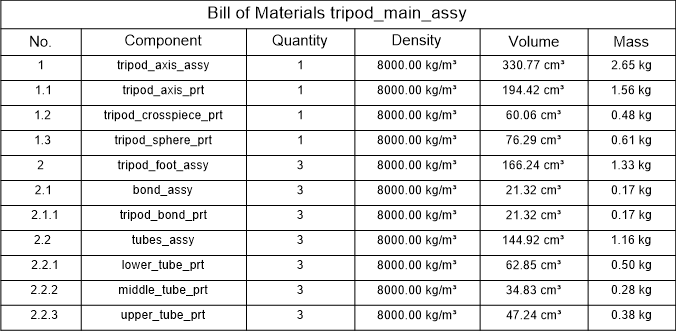
Tryb grupowania
Tabele BOM zawierają tylko unikalne komponenty; zgrupowanych jest wiele wkładek tych samych komponentów, zgodnie z trybem grupowania.
- Auto (tryb domyślny)
Wiele wstawek tych samych komponentów jest grupowanych razem w odniesieniu do ich parametrów i dodanych właściwości. Oznacza to, że wiele wstawek tego samego komponentu parametrycznego jest zawsze grupowanych w oddzielnych wierszach BOM w odniesieniu do ich parametrów, niezależnie od tego, czy parametry te są dodawane do BOM jako kolumny.
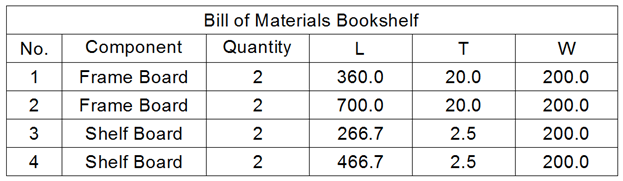
- Według komponentów i kolumn
W tym trybie wiele wstawek tych samych komponentów jest grupowanych razem tylko w odniesieniu do dodanych właściwości. Oznacza to, że wiele wstawek tego samego komponentu parametrycznego może zostać zgrupowanych w tym samym wierszu, nawet jeśli ich parametry są różne, w zależności od tego, jakie kolumny zostaną dodane do BOM. Jednak instancje różnych komponentów są zawsze grupowane w różnych wierszach. Ten tryb jest przydatny, jeśli niektóre parametry odpowiadają różnym stanom komponentów, ale nie powodują bycia różnymi częściami.
- Tylko według kolumn
W tym trybie wstawki komponentów są grupowane w odniesieniu do ich właściwości dodanych do BOM, niezależnie od tego, czy są to wstawki tego samego komponentu. Tryb ten jest przydatny do uzyskania tabeli podsumowującej, takiej jak lista wszystkich materiałów fizycznych lub lista wszystkich rozmiarów rur.
Widoczne i niewidoczne kolumny
Każda kolumna w tabeli BOM może być niewidoczna. Niewidoczne kolumny nie są wyświetlane w tabeli w dokumencie. Nadal jednak można używać tych kolumn w formułach. Niewidoczne kolumny są również wyświetlane w panelu Menadżer BOM.
Kolumny zagregowane
- Suma: Sumuje zgrupowane wartości.
- Średnia: Znajdź średnią wartość zgrupowanych wartości.
- Minimum: Znajduje minimalną wartość zgrupowanych wartości.
- Maximum: Znajduje maksymalną wartość zgrupowanych wartości.
- Powiązanie: Konkatenuje wszystkie unikalne wartości w grupie w porządku rosnącym.
- Powiązanie z liczbą: Konkatenuje wszystkie unikatowe wartości z ich liczbą zliczeń w grupie.
Weźmy na przykład następującą tabelę BOM:
| Komponent | Szerokość | Długość | WYSokość | Ilość |
|---|---|---|---|---|
| Belka | 16 | 250 | 10 | 1 |
| Belka | 16 | 200 | 10 | 2 |
| Belka | 16 | 220 | 20 | 1 |
| Belka | 20 | 215 | 20 | 3 |
| Belka | 20 | 225 | 20 | 1 |
Zastosuj funkcję agregującą do kolumny Długość. Wyniki zestawiono w poniższej tabeli:
| Komponent | Szerokość | WYSokość | Długość (suma) | Długość (średnia) | Długość (minimalna) | Długość (maksymalna) | Długość (konkatenacja) | Długość (połącz z liczbami) |
|---|---|---|---|---|---|---|---|---|
| Belka | 16 | 10 | 650 | 216,6667 | 200 | 250 | 200; 250 | 2x200; 250 |
| Belka | 16 | 20 | 220 | 220 | 220 | 220 | 220 | 220 |
| Belka | 20 | 20 | 870 | 217.5 | 215 | 225 | 215; 225 | 3x215; 225 |
- Dostosuj pozycję liczby zliczeń (przed lub za wartością).
- Dodaje separator między wartościami.
- Dodaje separator między wartościami i ich liczbą zliczeń.
- Zdefiniuj postfiks i/lub prefiks dla liczby zliczeń.
Jeśli zagregowana kolumna jest używana w ocenianej kolumnie, domyślnie używane są wartości końcowe. Możliwe jest jednak zastosowanie funkcji agregującej do ocenianej kolumny. W tym przypadku wyniki dla takiej ocenianej kolumny są najpierw obliczane dla wszystkich oryginalnych wartości (przed agregacją), a następnie uzyskane wartości są agregowane.
Kolumny liczbowe i role w kolumnach
Kolumna liczbowa to specjalna kolumna do wyliczania wierszy. Automatycznie przypisuje numery do wszystkich wierszy w tabeli BOM, bez pominięć i niezależnie od innych tabel. Rzędy są numerowane od 1.
- Prefiks: Ciąg znaków dodawany przed dowolną liczbą. Na przykład, wszystkie liczby mają zaczynać się od "A".
- Przyrostek: Ciąg znaków dodawany po liczbie. Na przykład, chcesz dodać "-1" do wszystkich liczb.
- Number type: Określa format liczby:
- Pełne: Liczby są sformatowane jako "1.2.3".
- Krótki: Wyświetlane są tylko liczby dla bieżącego poziomu. Jest ona używana razem z kolumną Poziom, która pokazuje poziom bieżącej części w złożeniu.
- Ciągła: Wszystkie komponenty są numerowane w sposób ciągły, począwszy od 1, niezależnie od ich poziomu.
- Separator: Określa symbol oddzielający liczby dla różnych poziomów, gdy typ liczby jest ustawiony na Pełny.
- Numer: Kolumna zawiera numery adnotacji.
- Nazwa: Kolumna zawiera nazwy części dla adnotacji.
- Ilosć: Kolumna zawiera ilości części dla adnotacji.
- Zwykły: Kolumna nie pełni żadnej specjalnej roli.
Tylko jedna kolumna może mieć rolę Numer, Nazwa lub Ilość. Jeśli żadna kolumna nie ma przypisanej jednej z tych ról, automatyczne dodawanie adnotacji nie jest możliwe.
Szerokość kolumny

Domyślnie szerokość każdej kolumny jest ustawiana automatycznie, więc jej zawartość mieści się bez dodatkowych podziałów wiersza. Istnieje jednak możliwość ustawienia stałej szerokości kolumny.
- Wybierz wymaganą kolumnę w panelu Menadżera BOM , a następnie wpisz wartość właściwości Szerokość w jednostkach układu.
- Zmień szerokość wymaganej kolumny w powiązanej tabeli. Tabele BOM automatycznie zachowują szerokość kolumn, które zostały zmienione ręcznie.
Aby przywrócić automatyczny tryb szerokości, zaznacz kolumnę w panelu Menedżer BOM i wybierz Auto z listy rozwijanej dla właściwości Szerokość.
Format kolumny
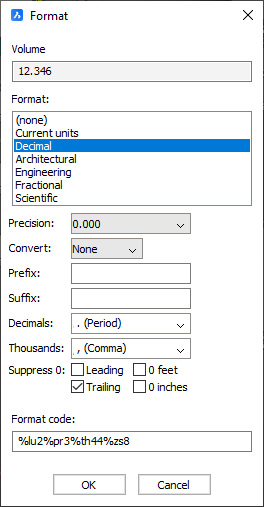
- Wybierz wymaganą kolumnę w panelu Menadżer BOM.
- Wybierz opcję Format w menu kontekstowym.
- Zdefiniuj żądany format w oknie dialogowym Format.
Zestaw właściwości
Ponieważ tabele BOM wykorzystują technologię WyodrębnianiaDanych, w tabelach BOM można wyświetlać właściwości komponentów mechanicznych i właściwości jednostek, na przykład odniesienia do bloków.
- Tylko mechaniczne(domyślny zestaw właściwości): Wyświetlane są tylko właściwości elementów mechanicznych.
- Wszystkie z wyjątkiem współrzędnych: Wyświetla listę wszystkich właściwości komponentów z wyjątkiem współrzędnych. Właściwości współrzędnych są zwykle używane tylko dla instancji komponentów.
- Wszystkie właściwości: Wyświetla listę wszystkich możliwych właściwości komponentów i instancji komponentów.
Zestaw właściwości tabeli BOM można zmienić w panelu Menadżer BOM lub użyć BMBOM podczas dodawania nowej tabeli.

